盖大师U盘启动制作工具是一个可以在U盘上安装入微系统工具箱的软件,可以在不启动windows操作系统的情况下,对计算机中的文件和系统进行急救和修复操作。
将盖大师急救盘写入到U盘后,用户可以在遇到系统崩溃、无法启动等问题时,使用盖大师急救盘转存重要数据,查杀病毒木马,修复引导启动,甚至还可以快速重装系统。即使你电脑里原硬盘上的操作系统已经崩溃、无法启动,没有光驱,使用盖大师U盘系统也能帮用户拯救宝贵的数据,实现U盘启动U盘重装系统。
盖大师U盘启动制作工具特色功能
重要文件抢救
一键傻瓜化在U盘内安装入盖大师微系统,对原系统崩溃无法开机或没有光驱的电脑实现U盘启动,来进行修复急救、备份、重装系统等工作。
还原纯净系统
盖大师急救盘独有的安全设置与加速功能,可一键清除预装系统内的捆绑软件与非法链接,还原系统纯净镜像,并让电脑宛如新机。
无光驱系统重装
采用U盘启动方式,就算电脑原系统崩溃无法进入,没有物理光驱也能重装还您一个纯净安全的windows系统。
快捷分区调整
内置分区与硬盘数据急救工具,可一键式分区,搜素修复分区表,重建分区引导,并且能对硬盘损毁或误删数据进行修复找回。
如何使用盖大师U盘启动
第一步:制作盖大师急救盘
下载并盖大师U盘启动制作工具,插入U盘并按照提示将盖大师U盘系统制作到U盘上。
制作U盘启动的过程中,会被360误报拦截,请设置信任予许通过。被拦截项只是盖大师U盘图标显示功能,并无任何不良存在。

第二步:查询启动方式
在官网查询对应的启动按键和启动方式

第三步:使用U盘引导计算机启动
①确定需要急救的电脑处于关机状态后,插上制作好的盖大师急救U盘
②打开电脑并按住第二步查询到的启动按键,直到出现设备选择页面
③使用键盘上的↑↓键选择启动项到U盘并按【Enter】(回车键)进入系统

第四步:开始使用
当您看到以下画面时,表示已经开始载入盖大师急救盘系统,进入系统后您即可像使用windows一样使用盖大师U盘系统管理您的计算机
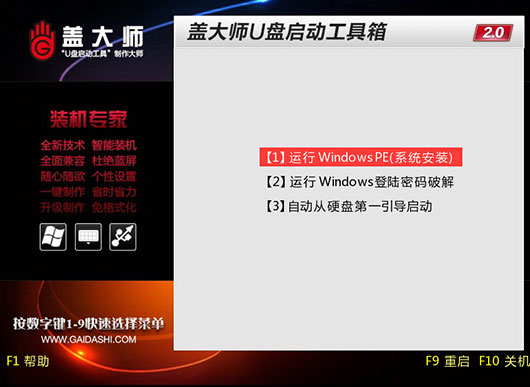
注意:不同计算机的引导方法各不相同,官网中启动方法仅供参考
- PC官方版
- 安卓官方手机版
- IOS官方手机版









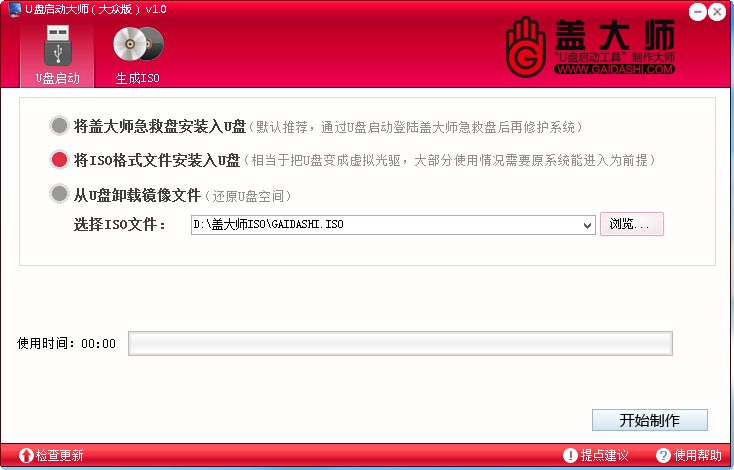

 下载
下载  下载
下载  下载
下载  下载
下载  下载
下载 
 下载
下载  下载
下载  下载
下载  下载
下载  下载
下载 
 下载
下载  下载
下载  Hasleo WinToHDD Technician(系统重装工具)5.8 中文版
Hasleo WinToHDD Technician(系统重装工具)5.8 中文版
 nsis中文版(NullSoft Scriptable Install System)3.08.0.0 汉化增强版
nsis中文版(NullSoft Scriptable Install System)3.08.0.0 汉化增强版
 Advanced Installer绿色破解版19.7.1 汉化中文版
Advanced Installer绿色破解版19.7.1 汉化中文版
 Adobe Acrobat PRO DC 2021 破解版2021.001.20135 中文免费版
Adobe Acrobat PRO DC 2021 破解版2021.001.20135 中文免费版
 ventoy装机神器1.0.45 官方版
ventoy装机神器1.0.45 官方版
 EasyRC一键重装1.4.6 官方电脑版
EasyRC一键重装1.4.6 官方电脑版
 FirPE维护系统软件(Windows PE)1.6.0 官方最新版
FirPE维护系统软件(Windows PE)1.6.0 官方最新版
 洋葱头云重装3.68.0.0 免费版
洋葱头云重装3.68.0.0 免费版
 极客装机大师官方版1.0.3.2最新版
极客装机大师官方版1.0.3.2最新版
 Enigma Virtual Box 9.0中文去广告版
Enigma Virtual Box 9.0中文去广告版
 AutoPlay Menu Builder 8.0 最新中文版【附 Seve (Radio Edit) 音乐播放器】
AutoPlay Menu Builder 8.0 最新中文版【附 Seve (Radio Edit) 音乐播放器】
 advanced installer 14.9破解版【附破解补丁】
advanced installer 14.9破解版【附破解补丁】
 Win10 LTSB 优化精简版32/64位镜像文件
Win10 LTSB 优化精简版32/64位镜像文件
 Windows 10 RS4快速预览版17115官方下载
Windows 10 RS4快速预览版17115官方下载
 Windows 10 Build 17110 iso镜像快速预览版
Windows 10 Build 17110 iso镜像快速预览版
 Win10创意者Build 15063.936KB4077528 64位版
Win10创意者Build 15063.936KB4077528 64位版
 Windows 10 Build 17107新版 iso镜像官方正式版
Windows 10 Build 17107新版 iso镜像官方正式版
 Windows 10 Build 17083 iso镜像官方正式版
Windows 10 Build 17083 iso镜像官方正式版
 Win10 SDK Build 17061最新版64位免费版
Win10 SDK Build 17061最新版64位免费版
 Windows 10 Build 17063 iso镜像官方最新版
Windows 10 Build 17063 iso镜像官方最新版
 Win10秋季创意者KB4058043补丁1.0 官方版
Win10秋季创意者KB4058043补丁1.0 官方版
 云骑士装机大师12.7.48.1950 官方最新版
云骑士装机大师12.7.48.1950 官方最新版
 韩博士装机大师装机版12.8.49.2350 官方版
韩博士装机大师装机版12.8.49.2350 官方版
 小白一键重装系统2020尊享版12.6.48.2090 免费版
小白一键重装系统2020尊享版12.6.48.2090 免费版
 小屁孩一键重装电脑版5.2.2.5 官方版
小屁孩一键重装电脑版5.2.2.5 官方版
 火凤安装包制作大师(hofosetup)8.4.3.188 最新版
火凤安装包制作大师(hofosetup)8.4.3.188 最新版
 多系统U盘启动盘制作工具(YUMI)2.0.6.9 绿色免费版
多系统U盘启动盘制作工具(YUMI)2.0.6.9 绿色免费版
 黑鲨装机大师11.5.47.1530 官方最新版
黑鲨装机大师11.5.47.1530 官方最新版
 大师兄在线重装系统工具7.0 绿色免费版
大师兄在线重装系统工具7.0 绿色免费版
 顺心一键重装系统(菜鸟首选)1.0.0.1 正式版
顺心一键重装系统(菜鸟首选)1.0.0.1 正式版
 系统之家一键重装2020最新版11.5.47.1530 官方版
系统之家一键重装2020最新版11.5.47.1530 官方版





 win10激活工具一键永久激活免费版10.0 官方
win10激活工具一键永久激活免费版10.0 官方 XP系统纯净版【最小包100M】2610 最新完整S
XP系统纯净版【最小包100M】2610 最新完整S 暗巷易语言全能免杀加壳工具1.0 绿色免费版
暗巷易语言全能免杀加壳工具1.0 绿色免费版 Windows10神州网信政府版64位破解版v1703(B
Windows10神州网信政府版64位破解版v1703(B windows系统安装器(WinNTSetup)5.2.5 绿色便
windows系统安装器(WinNTSetup)5.2.5 绿色便 优启通(EasyU)8.3 官网最新版【网盘下载】
优启通(EasyU)8.3 官网最新版【网盘下载】 Setup Factory(安装工厂)9.0.3.0 汉化绿色版
Setup Factory(安装工厂)9.0.3.0 汉化绿色版